


//

//

/英文/

/简体/

/简体/

/简体/

/英文/

/简体/

/简体/

/简体/
 网易木木助手-网易木木模拟器下载 v2.7.13.200官方版
网易木木助手-网易木木模拟器下载 v2.7.13.200官方版 雷电模拟器安卓9-雷电模拟器安卓9.0下载 v9.0.33.0官方版
雷电模拟器安卓9-雷电模拟器安卓9.0下载 v9.0.33.0官方版 兆懿运行平台(移动应用运行平台)下载 v1.1.0官方版
兆懿运行平台(移动应用运行平台)下载 v1.1.0官方版 MuMu手游助手-MuMu手游助手下载 v1.5.0.6官方版
MuMu手游助手-MuMu手游助手下载 v1.5.0.6官方版 华为移动应用引擎电脑版-华为移动应用引擎下载 v1.2.1.1官方版
华为移动应用引擎电脑版-华为移动应用引擎下载 v1.2.1.1官方版 360安全卫士电脑版官方下载-360安全卫士下载 v13.0.0.2122官方版
360安全卫士电脑版官方下载-360安全卫士下载 v13.0.0.2122官方版 万能录屏大师-万能录屏大师下载 v1.0官方版
万能录屏大师-万能录屏大师下载 v1.0官方版 野葱录屏-野葱下载 v2.4.1473.249官方版
野葱录屏-野葱下载 v2.4.1473.249官方版 网红主播音效助手-网红主播音效助手下载 v5.2官方版
网红主播音效助手-网红主播音效助手下载 v5.2官方版 易谱软件下载-易谱ziipoo下载 v2.5.6.8官方版
易谱软件下载-易谱ziipoo下载 v2.5.6.8官方版PDF to Video Converter是一款PDF转换工具,用户能够通过PDF to Video Converter将PDF转换为视频,软件提供了18种不同的图像过渡效果,用户还能自行添加背景音乐,十分方便实用。
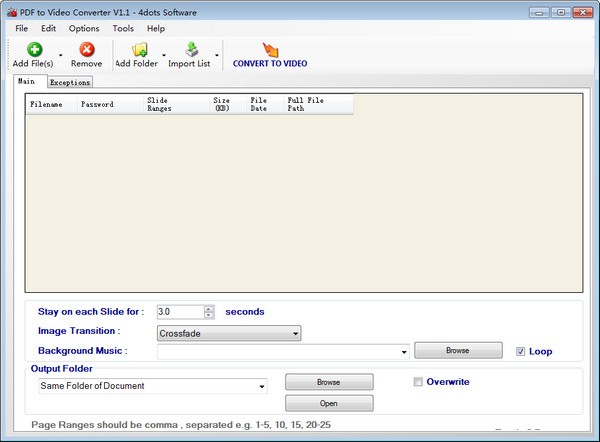
PDF to Video Converter能轻松将PDF转换为视频你可以选择18种不同的图像过渡效果还有添加背景音乐。它有大量不同的输出格式和输出配置文件,包括Android、Iphone、Ipod、PSP、XBOX、H265、MP4、AVI、Xvid、DVD e.t.c的配置文件。应用程序支持拖放动作,非常容易使用。您可以指定页码范围会被转换成视频,还会添加将使用的图像过渡效果的例外以及每页在屏幕上停留的时间。例如,您可以指定第一页将有一个特殊的图像过渡效果,并将在屏幕上停留更长时间。您还可以添加PDF文档的文件夹,也可以导入PDF文档的列表文件。
功能介绍将PDF转换为视频
18种不同的图像过渡效果
添加背景音乐
将PDF转换为MP4
支持拖放
添加PDF文档的整个文件夹
导入PDF的列表文件
使用方法如何指定要转换为视频的PDF
要指定要从PDF转换为视频的PDF:
按下主屏幕上的“添加文件”按钮,然后选择要添加的pdf文件。您也可以按“添加文件夹”按钮来添加特定文件夹的全部内容。
您也可以拖放PDF文件或带有PDF文件的文件夹来添加它们。
要从列表中删除PDF文件,请在网格上选择它,然后按“删除”按钮。要清除列表中的所有PDF,请按“清除”按钮。
如何导入PDF文件列表
要导入PDF文件列表,请按工具栏上的“导入列表”按钮。
列表文件的每一行都应该有一个PDF文件路径。
例如
c:\documents\doc1.pdf
c:\documents\doc2.pdf
如何指定PDF页码范围
您还可以为每个PDF文档指定要转换的页码范围,例如1-5,10-12页
生成视频的选项
您还可以指定将使用的图像过渡效果,例如交叉渐变、幕帘等。
此外,您还可以指定每页在屏幕上停留的时间。
此外,您可以按“浏览按钮”为视频指定背景音乐。
如果您选中“循环”复选框,则背景音乐将循环播放,如果视频比音乐时长长,背景音乐将继续播放。
如何指定异常
您还可以为将要使用的图像过渡效果以及页面在屏幕上停留的时间指定例外情况。
选择PDF文件,然后按下第二个标签“例外”。
然后按下“获取页面”按钮,等待应用程序提取图像页面。
然后,您可以在每页的组合框中指定将使用的特定图像过渡效果,以及特定页面将在屏幕上停留多长时间。
将PDF转换为视频的最后一步
最后,为视频指定输出文件夹后,按下“转换为视频”按钮,等待应用程序完成其工作。
最后,输出文件夹将在窗口资源管理器中打开。
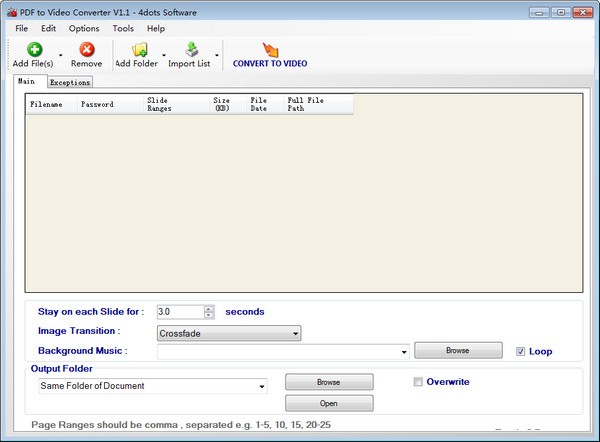












 雷电模拟器国际版-LDPlayer(雷电模拟器海外版)下载 v4.0.37官方版手机软件
雷电模拟器国际版-LDPlayer(雷电模拟器海外版)下载 v4.0.37官方版手机软件
 华为EC6110-T免拆刷机固件下载 v1.0免费版硬件检测
华为EC6110-T免拆刷机固件下载 v1.0免费版硬件检测
 咩播直播软件-咩播直播软件下载 v0.13.102官方版媒体其他
咩播直播软件-咩播直播软件下载 v0.13.102官方版媒体其他
 联想M7405D驱动下载-联想M7405D打印机驱动下载 v1.0官方版万能驱动
联想M7405D驱动下载-联想M7405D打印机驱动下载 v1.0官方版万能驱动
 Ghidra-Ghidra(反汇编工具)下载 v9.0.4中文版编程开发
Ghidra-Ghidra(反汇编工具)下载 v9.0.4中文版编程开发
 雷云2.0下载-雷蛇云驱动(Razer Synapse 2.0)下载 v2.21.24.34官方版万能驱动
雷云2.0下载-雷蛇云驱动(Razer Synapse 2.0)下载 v2.21.24.34官方版万能驱动
 Office2021官方下载免费完整版-Microsoft Office 2021正式版下载 16.0.14701.20262官方版办公软件
Office2021官方下载免费完整版-Microsoft Office 2021正式版下载 16.0.14701.20262官方版办公软件
 京瓷FS-C8520MFP驱动-京瓷FS-C8520MFP打印机驱动下载 v6.1.0826官方版万能驱动
京瓷FS-C8520MFP驱动-京瓷FS-C8520MFP打印机驱动下载 v6.1.0826官方版万能驱动
 柯尼卡美能达C7222驱动-柯尼卡美能达C7222驱动下载 v1.0官方版万能驱动
柯尼卡美能达C7222驱动-柯尼卡美能达C7222驱动下载 v1.0官方版万能驱动